Erhöhen Sie die Bildauflösung mit 3 effizienten Methoden online/offline
Haben Sie schon einmal versucht, ein Foto zu vergrößern, das mit niedriger Auflösung aufgenommen wurde? Wenn ja, wissen Sie, wie oft das resultierende Bild verzerrt und unscharf ist. Der Grund dafür ist, dass Bilder mit niedriger Auflösung weniger Pixel haben, wodurch sie nicht alle kleinen Details des Originalbildes genau wiedergeben können. Fotos werden zu einem wichtigen Bestandteil von Werbung und Marketing. Textinhalten wird von den Menschen weniger vertraut als visuellen Inhalten.
Aus diesem Grund müssen Sie Ihre Fotos optimieren, damit sie im Web angezeigt werden können. Hier kommt der Image AI Upscaler, um das Problem zu lösen. Er kann Ihre Bilder mit nur einem Klick verbessern! Sehen wir uns also ohne weiteres diese 3 Optionen an, mit denen Sie Erhöhen Sie die Auflösung von Bildern online und für den Desktop.
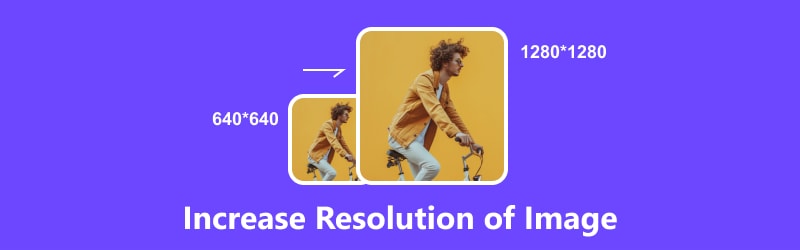
- LEITFADENLISTE
- Teil 1. Bildauflösung online erhöhen [Kostenlos]
- Teil 2. Erhöhen Sie die Auflösung von Bildern auf dem Desktop
- Teil 3. Häufig gestellte Fragen zur Erhöhung der Bildauflösung
Teil 1. Bildauflösung online erhöhen [Kostenlos]
Als erstes auf der Liste steht der ArkThinker Online-Bild-Upscaler. Wenn Sie nach einer Möglichkeit suchen, die Qualität Ihrer Bilder zu verbessern, ist die Hochskalierung mit dem ArkThinker Online Image Upscaler die beste Methode. Durch die Erhöhung der Auflösung sehen Ihre Bilder gründlicher und schärfer aus. Mithilfe der aktuellen Innovationen in der KI-Technologie kann die Größe eines Fotos um das 2-, 4-, 6- und 8-Fache erhöht werden, ohne die Originalqualität zu beeinträchtigen. Darüber hinaus kann die Bildwiederherstellungsfunktion das schäbige, niedrig aufgelöste, verschwommene Bild in ein 1080p-HD-Bild mit sogar bis zu 3000x Pixeln verbessern. Unabhängig davon, ob Sie ein Profi oder ein Anfänger in der Fotobearbeitung sind, ist dieses Tool für Sie geeignet. Hier ist die Schritt-für-Schritt-Anleitung, wie Sie die Bildauflösung mit diesem Tool kostenlos online erhöhen können:
Gehen Sie zur Website von ArkThinker Online-Bild-Upscaler. Klicken Sie in der Hauptoberfläche auf „Foto hochskalieren“ und laden Sie das Foto hoch, das Sie hochskalieren möchten, oder ziehen Sie Ihr Bild einfach ab.
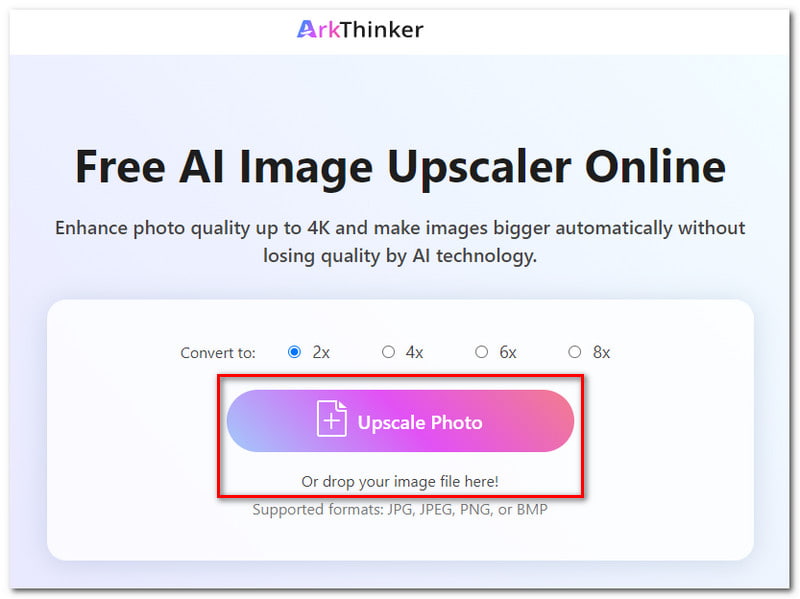
Wählen Sie den Maßstab, in den Sie Ihr Bild konvertieren möchten, von 2× bis 8×. Dieses Tool kann die Fotoqualität auf bis zu 4K verbessern und Bilder automatisch vergrößern, ohne an Qualität zu verlieren.
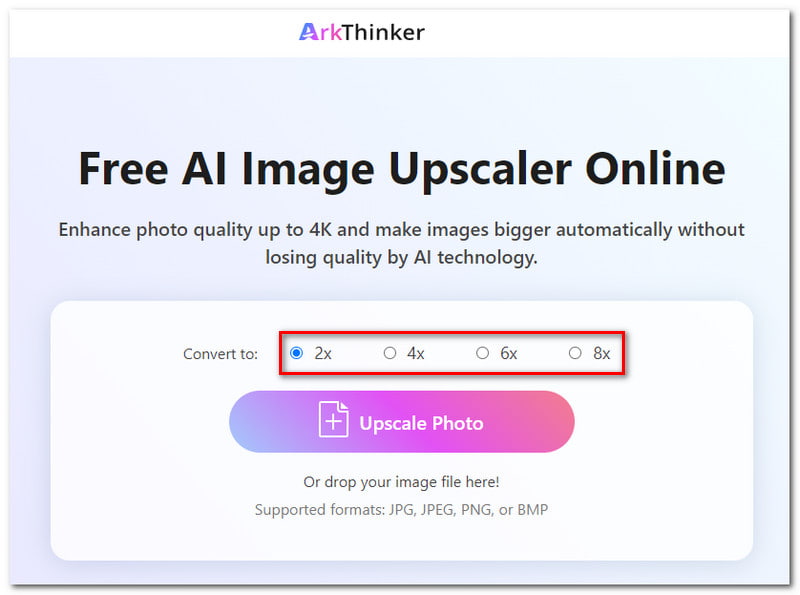
Warten Sie, bis das KI-Tool Ihr Bild verarbeitet hat. Sie können die Vorschau des Ergebnisses anzeigen, bevor Sie es auf Ihrem Computer speichern.
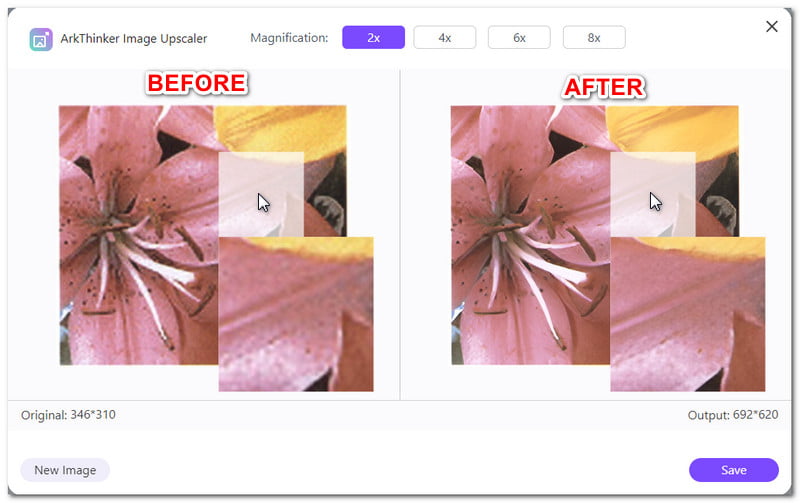
Im Vorschau-Popup können Sie den Maßstab des Bildes noch anpassen, bevor Sie es speichern. Sie haben auch die Möglichkeit, ein neues Foto hochzuladen, indem Sie auf die Schaltfläche „Neues Bild“ klicken.
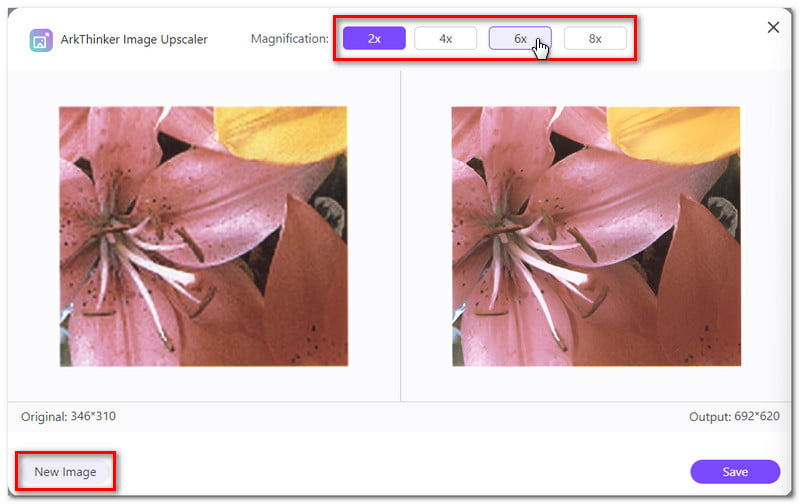
Wenn Sie mit dem Ergebnis bereits zufrieden sind, klicken Sie auf die Schaltfläche Speichern, um Ihr Bild herunterzuladen. Und das sind die einfachen Schritte, wie Sie mit ArkThinker Online Image Upscaler die Bildauflösung ohne Qualitätsverlust erhöhen können.
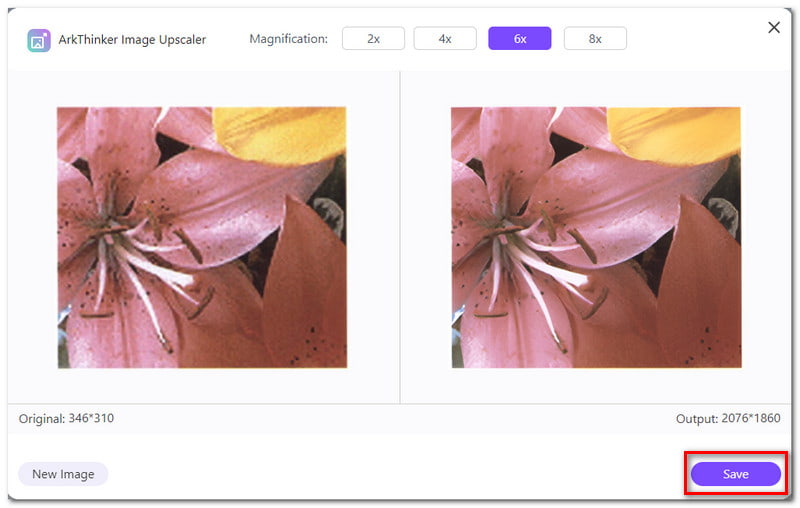
Teil 2. Erhöhen Sie die Auflösung von Bildern auf dem Desktop
Option 1. Verwenden Sie GIMP, um die Bildauflösung zu erhöhen
Wenn Sie nach einer Offline-Software suchen, um die Auflösung Ihrer Bilder zu erhöhen, die auf Ihrem Desktop zugänglich sind, versuchen Sie es mit GIMP. GIMP, bekannt als GNU Image Manipulation Program, ist ein plattformübergreifender Bildeditor, der mit Windows, macOS, Linux und anderen Betriebssystemen kompatibel ist. Die Software ist kostenlos erhältlich und Sie können den Quellcode ändern und freigeben. GIMP bietet Ihnen erweiterte Tools zur Erledigung Ihrer Aufgaben, unabhängig von Ihrem Beruf – Grafikdesign, Fotografie, Illustration oder Wissenschaft. Für Anfänger kann es jedoch aufgrund der komplexen Benutzeroberfläche schwierig sein, die Software zu verwenden, und neue Benutzer könnten damit überfordert sein. Wenn das dennoch für Sie funktioniert, finden Sie hier die Anleitung zum Erhöhen der Bildauflösung mit GIMP:
Öffnen Sie das Bild in GIMP, indem Sie die Registerkarte „Datei“ auswählen. Wählen Sie die Registerkarte „Öffnen“ aus. Ein Popup-Ordner wird geöffnet. Wählen Sie das Bild aus, das Sie bearbeiten möchten, und klicken Sie auf die Schaltfläche „Öffnen“.
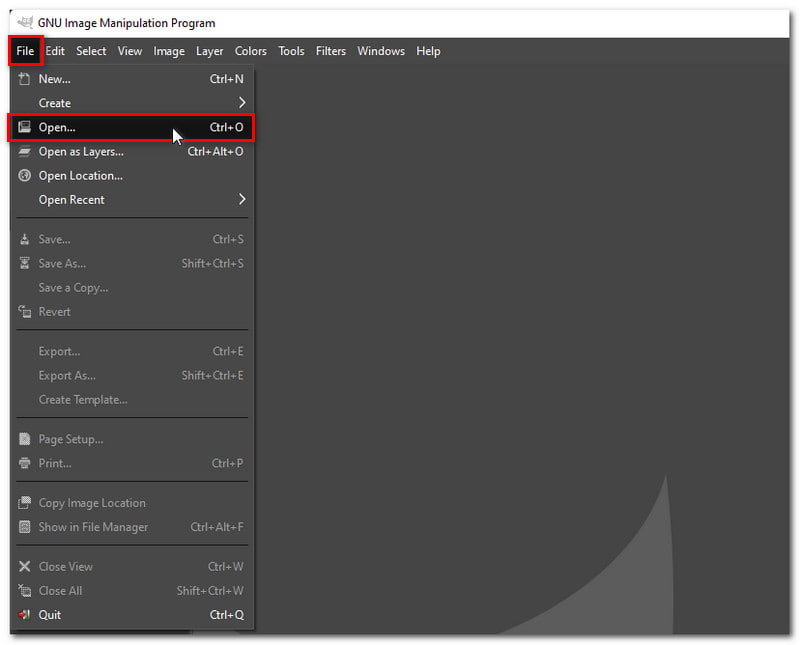
Klicken Sie anschließend auf die Registerkarte „Bild“ und wählen Sie in den Dropdown-Optionen „Bild skalieren“. Ein neues Fenster wird angezeigt. Geben Sie in die Felder „Breite“ und „Höhe“ die neuen Abmessungen ein, die Sie für Ihr Bild wünschen.
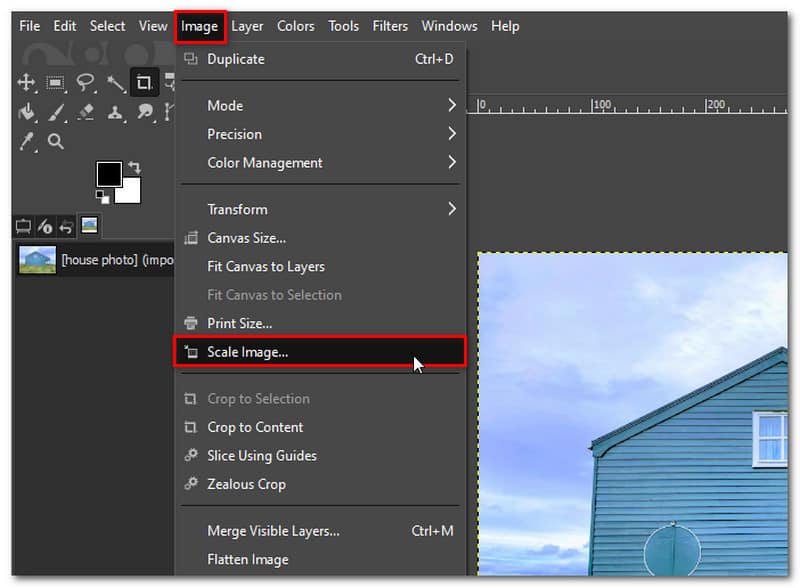
Klicken Sie auf die Interpolationsmethoden und wählen Sie aus den angegebenen Optionen, z. B. Keine, Linear, Kubisch oder Sinc. Klicken Sie auf die Schaltfläche Skalieren, um die Änderungen anzuwenden.
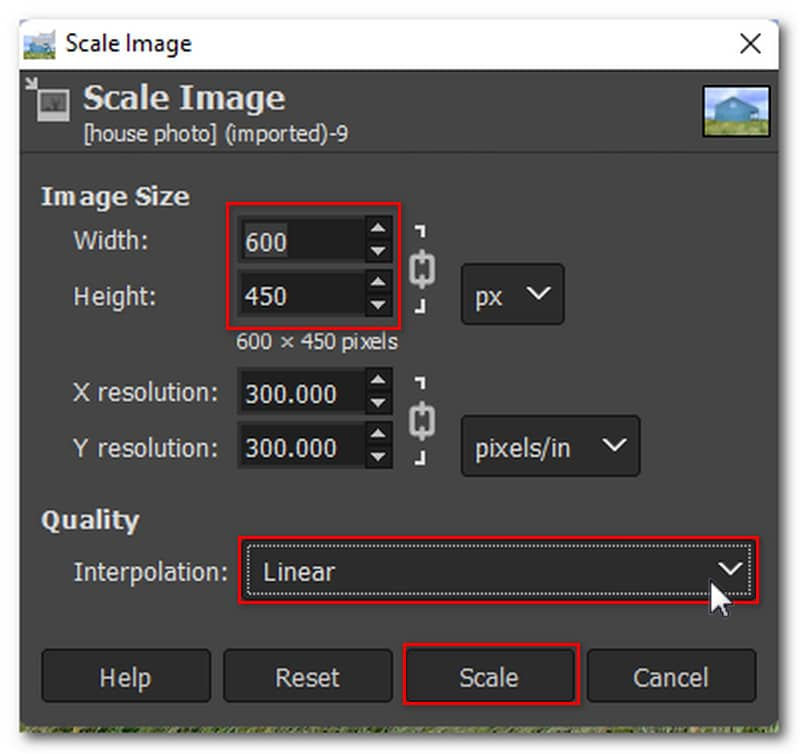
Wenn Sie mit dem Ergebnis zufrieden sind, laden Sie das Foto herunter, indem Sie auf die Registerkarte „Datei“ gehen und in den Optionen „Speichern“ auswählen. Und das war‘s! Das sind die Schritte zur Verwendung von GIMP zur Erhöhung der Bildauflösung.
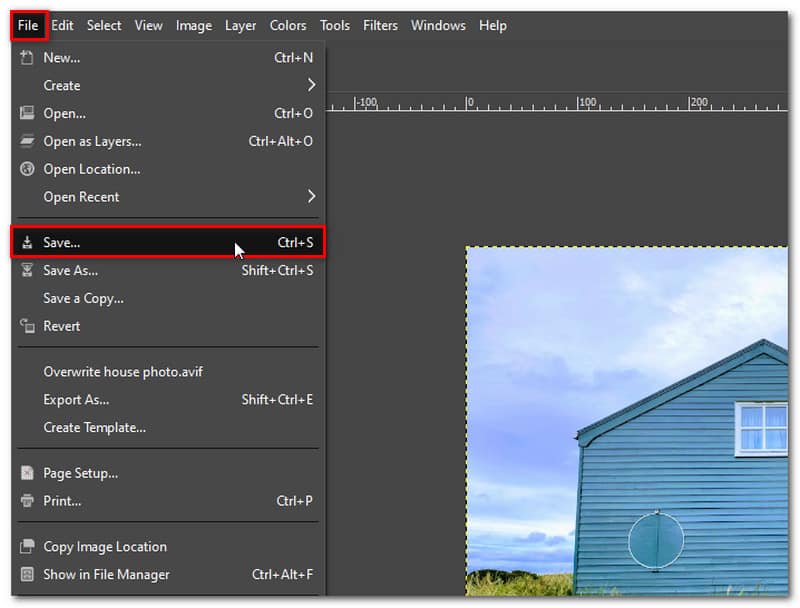
Option 2. Erhöhen Sie die Bildauflösung mit Photoshop
Angenommen, Sie suchen nach einem Tool, mit dem Sie die Auflösung eines Bildes viel professioneller als mit GIMP erhöhen können. In diesem Fall können Sie Photoshop ausprobieren. Eine seiner zahlreichen Funktionen ist die Möglichkeit, die Auflösung Ihrer Bilder zu erhöhen, indem Sie ändern, wie viele dieser Pixel pro Zoll angezeigt werden. Je mehr Pixel ein Bild hat, desto höher ist die Auflösung. Dies wird deutlicher, wenn wir die Auflösung des Bildes weiter anpassen. Da Photoshop jedoch mit zahlreichen Funktionen ausgestattet ist, stellen Sie sicher, dass auf Ihrem Computer ausreichend Rechenleistung und Speicherplatz verfügbar sind. Wie verwenden Sie Photoshop also, um die Auflösung eines Bildes zu erhöhen? Hier sind die Schritte, die Sie befolgen müssen:
Sobald das Bild in Photoshop geöffnet ist, suchen Sie die Größe Ihres Bildes, indem Sie das Dialogfeld Bildgröße öffnen. Gehen Sie zur Registerkarte Bild und wählen Sie die Bildgröße im Dropdown-Menü.
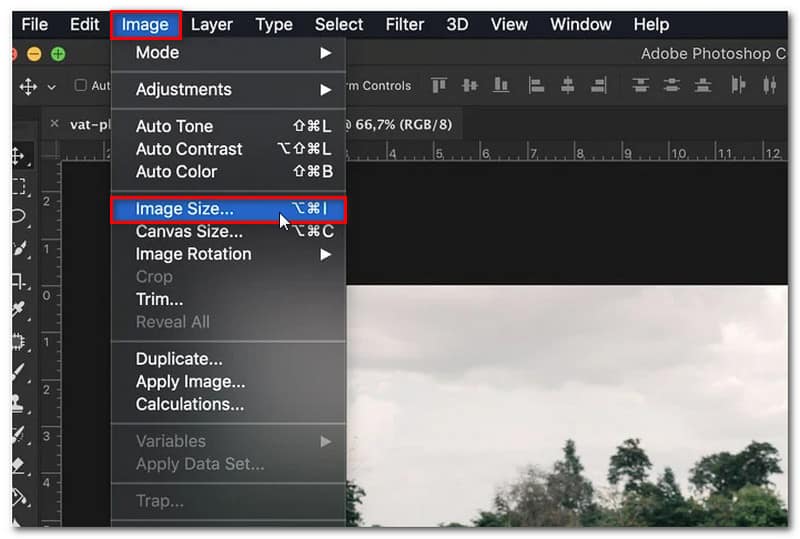
Ändern Sie die Bildgröße nach Ihren Wünschen. Sie können die Breite und Höhe der Pixelmaße ändern. Sie können auch eine der voreingestellten Größen auswählen, indem Sie auf die Registerkarte „Anpassen an“ klicken.
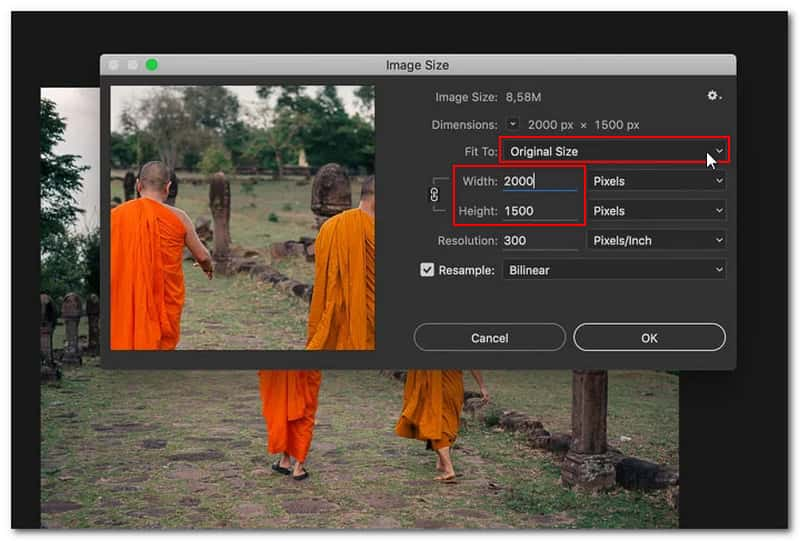
Wählen Sie den Resampling-Modus aus, indem Sie auf die Registerkarte „Resample“ klicken. Dadurch wird festgelegt, welchen Algorithmus Photoshop zum Hinzufügen neuer Pixel verwendet. Zur Auswahl stehen zahlreiche Optionen.
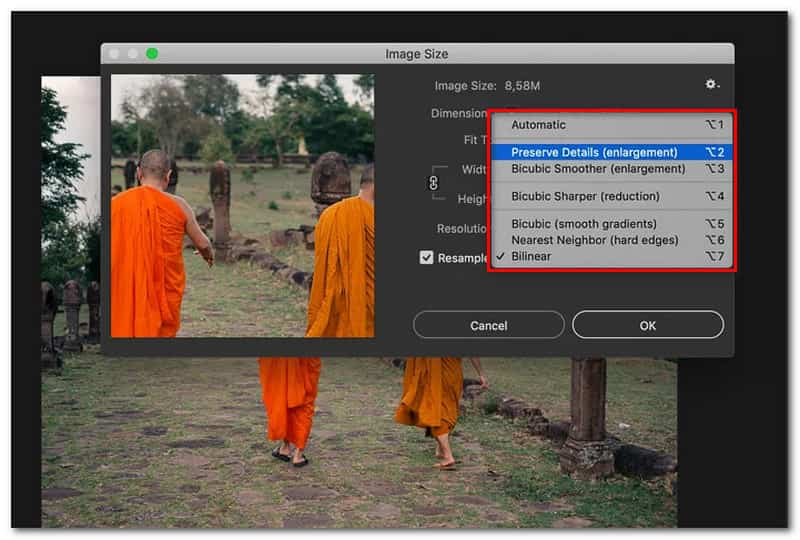
Klicken Sie anschließend auf die Schaltfläche „OK“, um die Änderungen anzuwenden. Und das war‘s! Dies sind die Schritte zum Erhöhen der Auflösung eines Bilds mit Photoshop.
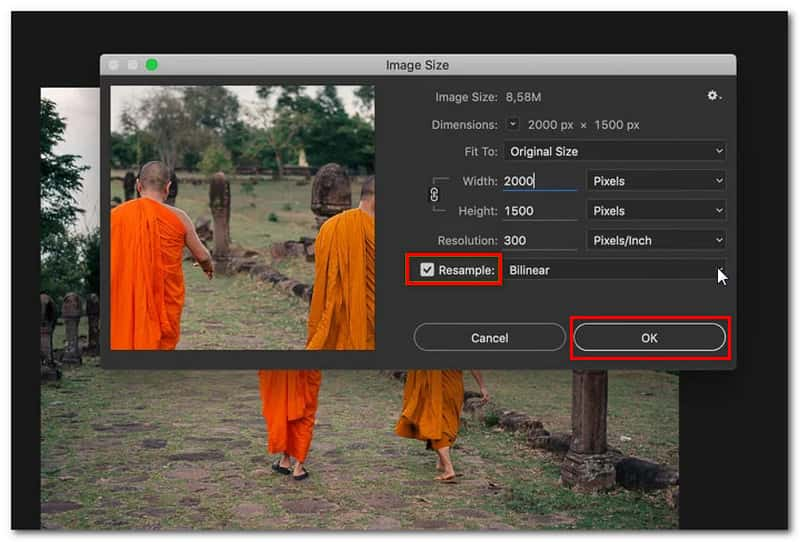
Teil 3. Häufig gestellte Fragen zur Bildauflösung
Was ist Bildauflösung?
Die Anzahl der pro Zoll eines Bildes angezeigten Pixel wird als PPI bezeichnet und wird häufig zur Definition der Bildauflösung verwendet. Ein schärferes Bild mit höherer Qualität wird erzeugt, wenn bei einer bestimmten Auflösung mehr Pixel pro Zoll (PPI) vorhanden sind. Dadurch werden die Pixelinformationen erhöht. Bilder mit niedrigerer Auflösung haben weniger Pixel und diese Pixel können sichtbar sein, wenn sie zu groß sind (was häufig der Fall ist, wenn ein Bild gestreckt wird).
Kann ich die Auflösung eines JPEG-Bildes online verbessern?
Absolut, ja! Ein JPEG kann hochauflösend sein und online erstellt werden. Um ein JPEG-Bild in eine hohe Auflösung zu konvertieren, ist es am besten, ein Bild-Upscaling-Tool wie das zu verwenden Arkthinker Online Image Upscaler. Es kann das Foto sogar bis auf das 8-Fache hochskalieren, ohne die Bildqualität zu beeinträchtigen.
Wie erfahre ich die Bildauflösung?
Klicken Sie mit der rechten Maustaste auf das Bild auf Ihrem Computer und klicken Sie auf die Option „Eigenschaften“. Daraufhin wird ein Fenster mit den Bilddetails geöffnet. Um die Größe und Auflösung des Bilds anzuzeigen, wählen Sie die Registerkarte „Details“.
Abschluss
Zusammenfassend sind dies die 3 effizientesten Möglichkeiten, wie Sie Erhöhen Sie die Auflösung von PNG-Bildern online und auf einem Desktop. Wenn Sie nach einer einfacheren Möglichkeit suchen, die Pixelauflösung eines Bildes online zu erhöhen, dann suchen Sie nach ArkThinker Online-Bild-Upscaler. Dieses Online-Tool ermöglicht nahtloses Arbeiten bei der Verbesserung von Fotos, ohne deren Qualität zu beeinträchtigen. Sie müssen keine komplizierten Fähigkeiten erlernen, um dieses Tool mit seiner anfängerfreundlichen und benutzerfreundlichen Oberfläche zu verwenden. Und da es ein Online-Tool ist, können Sie jederzeit darauf zugreifen, ohne es installieren zu müssen.
Was haltet Ihr von diesem Beitrag? Klicken Sie hier, um diesen Beitrag zu bewerten.
Exzellent
Bewertung: 4.9 / 5 (basierend auf 473 Stimmen)
Finden Sie weitere Lösungen
So erstellen Sie GIFs aus Bildern auf dem Desktop und Mobiltelefon Schnelle Schritte zum Hinzufügen von Text zu einem GIF mithilfe der Caption Maker-Tools 10 GIF-Konverter zum Konvertieren zwischen Bildern/Videos und GIFs So bearbeiten und beschneiden Sie animierte GIFs mit 4 effektiven Methoden 8K-Auflösung und So skalieren Sie die Videoauflösung auf 8K Die 5 besten Videoauflösungskonverter für verschiedene PlattformenRelative Artikel
- Bild bearbeiten
- So bearbeiten und beschneiden Sie animierte GIFs mit 4 effektiven Methoden
- 10 GIF-Konverter zum Konvertieren zwischen Bildern/Videos und GIFs
- Beste GIF-Editor-Tools, die für alle Computer und Geräte geeignet sind
- So erstellen Sie GIFs aus Bildern auf dem Desktop und Mobiltelefon
- Schnelle Schritte zum Hinzufügen von Text zu einem GIF mithilfe der Caption Maker-Tools
- Musik zu GIF hinzufügen: Integrieren Sie Musik nach der Konvertierung in Ihr GIF
- GIF Resizer: Ultimative Tools zum Ändern der Größe Ihres animierten GIF
- [6 Tools] So legen Sie eine GIF-Loop-Änderung fest und spielen sie für immer ab
- GIF-Cutter: So schneiden Sie GIFs mit einfachen und schnellen Methoden
- So entfernen Sie Alamy-Wasserzeichen aus Bildern (100% funktioniert)



